Cara menggunakan Penelusuran Pribadi yang Dikunci di Safari
Kunci jendela pribadi sehingga Anda tetap dapat membukanya dan menjaga privasi meskipun meninggalkan perangkat.
Melakukan penelusuran pribadi di Safari pada perangkat Apple
Saat Anda menggunakan Penelusuran Pribadi, Safari tidak mengingat halaman yang dikunjungi, riwayat pencarian, atau informasi Isi-Auto. Penelusuran Pribadi juga melindungi Anda terhadap pelacakan dengan memblokir pelacak yang diketahui agar tidak dimuat dan menghapus pelacakan yang digunakan untuk mengidentifikasi pengguna individu dari URL saat Anda melakukan penelusuran.
Untuk privasi tambahan, jendela pribadi Anda dapat terkunci saat tidak digunakan.
Saat perangkat terkunci atau dalam mode tidur, atau jika Anda tidak menggunakan Safari secara aktif, jendela pribadi di Safari akan terkunci.
Saat Anda membuka kunci atau membangunkan perangkat, atau mulai menggunakan Safari lagi, cukup buka jendela pribadi Anda dengan Touch ID, Face ID, kode sandi, atau kata sandi perangkat.
Penelusuran Pribadi yang Dikunci tersedia mulai di iOS 17, iPadOS 17, dan di Safari 17 pada macOS Monterey, macOS Ventura, dan macOS Sonoma. Jika tidak menemukan pilihan untuk mengunci jendela pribadi, perbarui perangkat ke versi perangkat lunak terbaru.
Menyalakan Penelusuran Pribadi di iPhone
Menyalakan Penelusuran Pribadi di Mac
Penelusuran Pribadi yang Dikunci dinyalakan secara default di macOS. Di iOS dan iPadOS, Anda dapat memilih untuk menyalakan Penelusuran Pribadi yang Dikunci saat menggunakan Penelusuran Pribadi untuk pertama kalinya setelah memperbarui perangkat lunak yang didukung, atau Anda dapat menyalakannya di Pengaturan.
Cara menyalakan atau mematikan Penelusuran Pribadi yang Dikunci di iPhone atau iPad
Buka app Pengaturan.
Gulir ke bawah dan ketuk Safari.
Gulir ke bawah ke Privasi & Keamanan, lalu nyalakan Perlukan Face ID (atau Touch ID) untuk Membuka Penelusuran Pribadi. Anda dapat mematikan pilihan tersebut jika tidak ingin jendela pribadi terkunci.
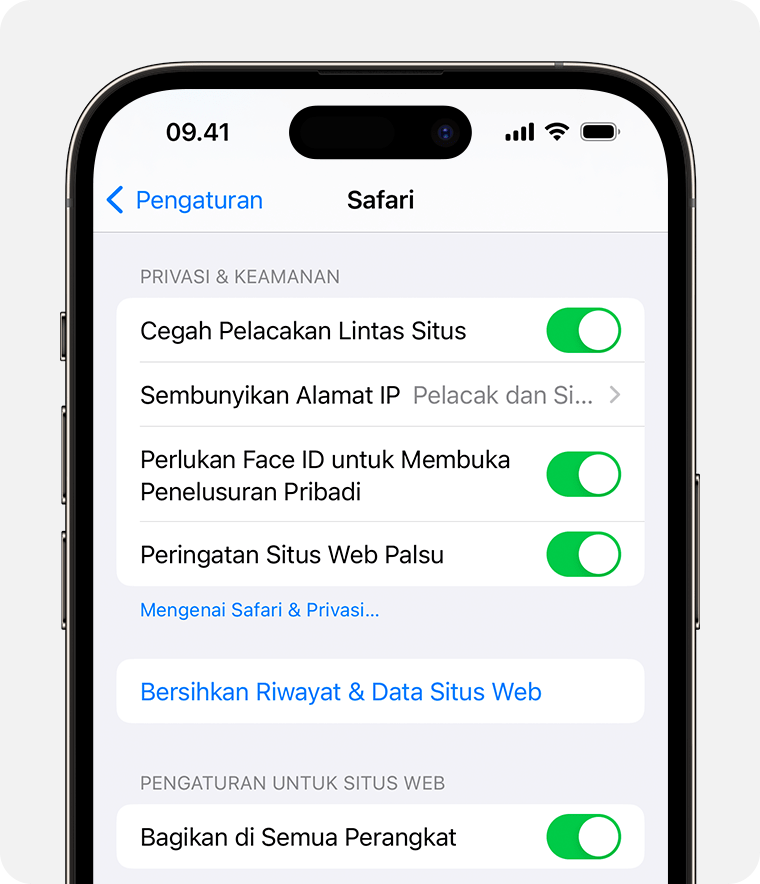
Cara menyalakan atau mematikan Penelusuran Pribadi yang Dikunci di Mac
Buka Safari.
Dari menu Safari, pilih Pengaturan.
Klik Privasi.
Di samping Penelusuran Pribadi, pilih “Perlukan Touch ID untuk melihat tab yang dikunci”. Batalkan pilihan jika Anda tidak ingin jendela pribadi terkunci.

Waktu ketika jendela pribadi terkunci

Di iPhone atau iPad, jendela pribadi akan terkunci ketika Safari tidak berjalan di latar depan atau ketika Anda beralih dari Penelusuran Pribadi. Jendela juga terkunci ketika perangkat Anda terkunci.
Di Mac, jendela pribadi terkunci jika jendela Safari tidak aktif selama jangka waktu tertentu. Jendela juga terkunci saat Anda mengunci Mac, saat Mac masuk ke mode tidur, atau saat penghemat layar dimulai.
Di Mac, Anda dapat mengunci semua jendela pribadi secara manual: Dari bar menu Safari, pilih Jendela > Kunci Semua Jendela Pribadi.
Jendela pribadi tidak akan terkunci jika Anda belum memuat halaman web.
Jendela pribadi tidak akan terkunci jika Anda memutar audio atau video.
Perlu bantuan lain?
Beri tahu kami lebih lanjut mengenai situasinya, dan kami akan memberikan saran langkah selanjutnya untuk Anda.